Недавно је огромна количина играча Варзоне почела да пријављује а Грешка програмера 6634 издање које их покреће усред игре. Иако се узрок овог проблема разликује од особе до особе, саставили смо неке исправке које се показују као корисне за многе играче. Испробајте их и одмах покрените игру.
Испробајте ове исправке
Можда неће бити потребно да их све испробате. Једноставно се спустите док не пронађете ону која успијева.
- Скенирајте и поправите датотеке игара
- Ажурирајте управљачки програм за графику
- Инсталирајте све исправке за Виндовс
- Вратите све сенкере
- Промените своја учитавања, облоге и операторе
- Пређите на други налог
Поправка 1: Скенирајте и поправите датотеке игара
Грешка у развоју може указивати питање интегритета са датотекама игара. Дакле, уместо да поново инсталирате целу игру, можете почети са скенирањем и поправком. Ако не знате како, једноставно следите ова упутства:
- Отвори свој Баттле.нет клијент.
- У левом менију изаберите Цалл оф Дути: МВ . Кликните Опције и изаберите Скенирање и поправак .

- Кликните Започните скенирање . Затим сачекајте да се провера заврши.

- Када завршите, уђите у игру и играјте као и обично.
Ако се проблем понови након скенирања и поправке, можете погледати следеће решење.
Поправак 2: Ажурирајте управљачки програм за графику
Откази у ЦОД серији су обично повезани са графиком - то би могло значити да је ваша игра наишла на проблем компатибилности који је покренуо покварени или застарели управљачки програм за графику . Због тога играчима увек препоручујемо да редовно ажурирају своје управљачке програме: нови управљачки програми побољшавају ваше играчко искуство и што је најважније, решавали би и проблеме компатибилности попут заостајања и сталног пада.
Постоје углавном два начина на која можете ажурирати управљачки програм за графику: ручно или аутоматски.
1. опција: Ручно ажурирајте управљачки програм за графику
Ако сте технолошки паметни играч, можете потрошити неко време на ручно ажурирање управљачког програма ГПУ-а.
Да бисте то урадили, прво посетите веб локацију произвођача ГПУ-а:
Затим потражите свој ГПУ модел. Имајте на уму да бисте требали преузети само најновији програм за инсталирање управљачких програма који је компатибилан са вашим оперативним системом. Једном преузмите, отворите инсталациони програм и следите упутства на екрану за ажурирање.
2. опција: Аутоматски ажурирајте управљачки програм за графику (препоручено)
Ако немате времена, стрпљења или рачунарских вештина за ручно ажурирање управљачких програма за видео, уместо тога можете то да урадите аутоматски помоћу Дривер Еаси . Дривер Еаси ће аутоматски препознати ваш систем и пронаћи исправне управљачке програме за вашу тачну графичку картицу и вашу верзију оперативног система Виндовс, те ће их исправно преузети и инсталирати:
- Преузимање и инсталирајте Дривер Еаси.
- Покрените Дривер Еаси и кликните на Скенирај одмах дугме. Дривер Еаси ће затим скенирати ваш рачунар и открити све управљачке програме.

- Кликните Ажурирај све да бисте аутоматски преузели и инсталирали исправну верзију све управљачке програме који недостају или су застарели на вашем систему. (За то је потребан Про верзија - од вас ће бити затражено да извршите надоградњу када кликнете на Ажурирај све. Ако не желите да платите за верзију Про, и даље можете да преузмете и инсталирате све потребне управљачке програме са бесплатном верзијом; само их морате преузимати једну по једну и ручно их инсталирати, уобичајени Виндовс начин.)

Након ажурирања графичког управљачког програма, поново покрените рачунар да би он постигао пуни ефекат. Затим се придружите игри у Варзоне и тестирајте играње.
Ако најновији ГПУ управљачки програм не заустави пад, можете испробати следеће решење у наставку.
Поправка 3: Инсталирајте све исправке за Виндовс
Мицрософт повремено објављује исправке за Виндовс, што укључује безбедносне закрпе и неке лепе нове трикове. Поред возача, требали бисте и ви уверите се да је ваш систем ажуран како би се избегла нека чудна питања.
Ево како можете ручно да проверите да ли постоје исправке:
- На тастатури притисните Победити (тастер са Виндовс логотипом). У доњем левом углу екрана кликните на икона зупчаника да отворите Подешавања.

- Померите се надоле и изаберите Ажурирање и сигурност .

- Кликните Виндовс Упдате .

- Кликните Провери ажурирања . Затим сачекајте да се поступак заврши. После тога, поново покрените рачунар.

Када инсталирате све исправке за Виндовс, поново покрените рачунар и проверите да ли је грешка нестала.
Ако се Варзоне поново сруши са истом грешком, можете испробати следећи метод у наставку.
Поправка 4: Вратите све сенкере
Схадери се односе на врсту програма који се углавном користи за приказивање различитих пиксела. Неки играчи су то пријавили поновна инсталација сенки може бити потенцијални поправак грешке за развој, тако да можете покушати исто и видети да ли помаже.
Да бисте то урадили, једноставно следите ове кораке:
- Покрените Модерн Варфаре и идите на Опције .
- Дођите до ГРАФИКА таб. Кликните Поново покрените инсталацију сенки .

- Кликните ПОНОВО ПОКРЕНУТИ да наставите.

- Сачекајте да се поступак заврши. Затим поново покрените игру и тестирајте играње
Ако вам поновна инсталација сенки не доноси срећу, једноставно пређите на следеће решење.
Поправка 5: Промените своја учитавања, облоге и операторе
Грешка програмера такође може бити грешка у игри. Према неким играчима, чини се да је прелазак на учитавања Модерн Варфаре зауставио појаву грешке. Па ако користите лоадоутс или оператора из Блацк Опс Цолд Вар-а, промените их у Модерн Варфаре и проверите исход. У међувремену, уклони све своје коже .
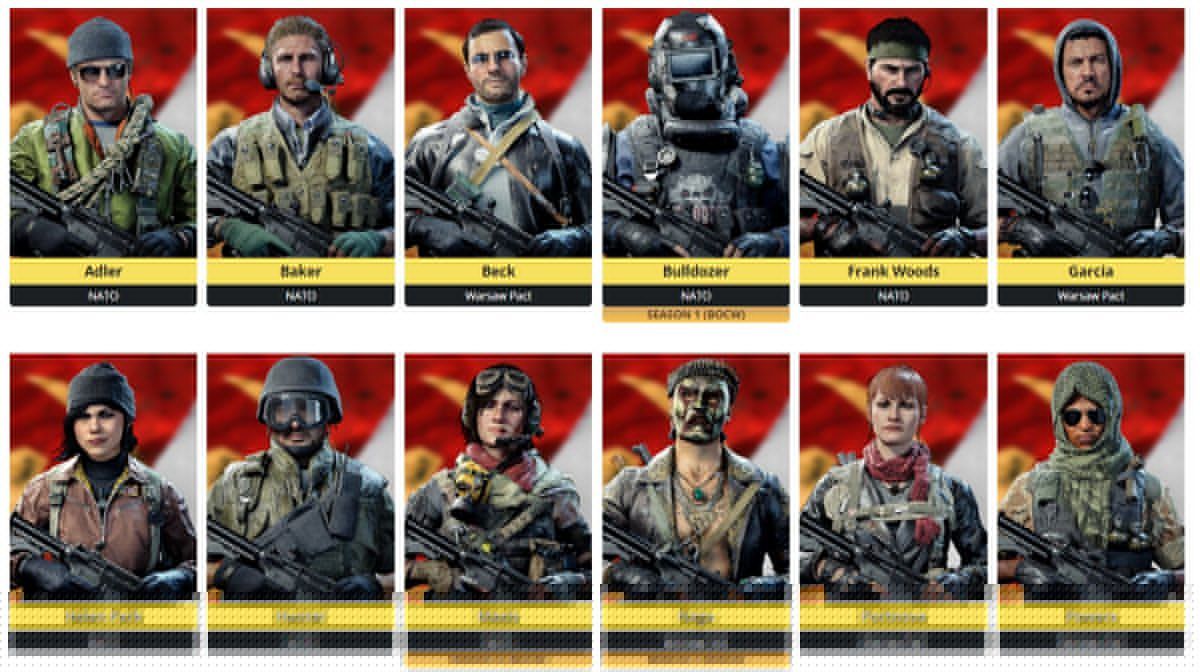
БОЦВ оператори
Потпуну листу оператора БОЦВ можете погледати Ова страница .Ако овај трик не заустави пад, погледајте следеће решење у наставку.
Поправка 6: Промените на други налог
Постоје и повратне информације које показују да је проблем са развојном грешком 6634 можда ограничен на одређене налоге. Па ако је могуће, размислите тестирање другог налога на истом рачунару . Ако проблем нестане након промене налога, треба да упоредите разлику између два налога, укључујући, али не ограничавајући се на учитавања, облоге и операторе.
Ниједно решење вам не помаже? Наставите на овај пост за напреднија решења.Дакле, ово су исправке за ваш Грешка у развоју 6634 издање у Варзоне. Надам се да ће вам помоћи да поправите пад и вратите се на терен. Ако имате питања или сугестије, слободно их запишите у коментаре.















![[РЕШЕНО] Говорни чет хладног рата Блацк Опс не ради](https://letmeknow.ch/img/sound-issues/41/black-ops-cold-war-voice-chat-not-working.jpg)
